IObit Unlocker - برنامه ای برای حذف اجباری فایل ها و پوشه های غیرقابل حذف
مروری بر برنامه Unlocker برای ویندوز و همچنین آنالوگ های آن. دستورالعمل های دقیق در مورد نحوه حذف فایل ها و پوشه هایی که به اجبار حذف نمی شوند: با بستن فرآیندهایی که حذف را مسدود می کنند.
توضیحات Unlocker
Unlocker یک برنامه موثر برای حذف فایل های غیرقابل حذف در محیط سیستم عامل ویندوز است. محدودیتهای سیستم را دور میزند و کاربر را به فرآیندهایی که دسترسی را مسدود میکنند هدایت میکند. این فرآیندها از حذف جلوگیری می کنند، که باعث می شود فایل ها و پوشه هایی که به روش معمول حذف نمی شوند.
Unlocker یکی از معدود ابزارهایی است که رابط کاربری واضحی به زبان روسی دارد. به همین دلیل است که استفاده از برنامه بسیار آسان است. در Unlocker میتوانید فایلها را به داخل پنجره بکشید و با از بین بردن فرآیندهای غیرضروری، فایلها را بلافاصله حذف کنید. ستون سمت راست وضعیت فعلی فایل یا پوشه را نشان می دهد:
- "بلاک نشده" - می توانید فایلی را حذف کنید که نمی توان آن را بدون اجبار بستن سایر فرآیندها حذف کرد.
- "blocked" - Unlocker به شما می گوید که کدام فرآیندها مانع از حذف اجباری یک پوشه (فایل) می شوند، پس از آن می توانید آنها را به زور ببندید و عملیات مورد نظر را انجام دهید.
ویژگی های اصلی برنامه Unlocker
- حذف اجباری فایل ها و دایرکتوری ها روی دیسک
- حذف همزمان پوشه ها و چندین فایل
- مشاهده فرآیندهایی که حذف را به روش معمول مسدود می کنند
سناریوهایی که ابزار Unlocker می تواند مفید باشد
- دسترسی به فایل یا پوشه ممنوع است (این برنامه توسط فرآیند دیگری استفاده می شود)
- اتصالات به فایل در شبکه محلی وجود دارد
- مسیر مبدا یا مقصد توسط برنامه دیگری در حال استفاده است
- فایل توسط یک فرآیند سیستمی دیگر در حال استفاده است
به طور کلی، اگر یک پوشه یا فایل حذف نشود، برنامه Unlocker یک ابزار جهانی و ساده برای حذف اجباری است.
علاوه بر این، در دستورالعمل، به شما خواهیم گفت که چگونه فایل های حذف نشدنی را به سرعت و ایمن حذف کنید. توجه داشته باشید که ما در مورد برنامه ای به نام IObit Unlocker صحبت می کنیم. اپلیکیشنی به همین نام در اینترنت (Emptyloop Unlocker) وجود دارد، اما از سال 2013 توسعه نیافته است و وب سایت رسمی آن در دسترس نیست. در مورد Unlocker توسط توسعه دهندگان IObit، این محصول در حال توسعه است و از لینک زیر قابل دانلود است.
برنامه Unlocker را از کجا دانلود کنیم
می توانید Unlocker - برنامه ای برای حذف فایل های غیر قابل حذف - را در صفحه دانلود دانلود کنید. لینک سمت راست
اگرچه آخرین نسخه Unlocker 1.1 در سال 2015 منتشر شد، اما هیچ مشکلی در سازگاری با نسخه های جدید ویندوز وجود ندارد. این لیست شامل ویندوز 10 / 8 / 7 / Vista / XP است.
برنامه Unlocker در دو نسخه قابل حمل و نصب استاندارد (IObit Unlocker 1.1 Final) موجود است. نسخه قابل حمل را می توان در هر مکانی نصب کرد. در این صورت نسخه استاندارد Unlocker در پوشه سیستم Program Files نصب می شود.
تفاوت زیادی با محل دانلود برنامه وجود ندارد: در هر دو مورد، Unlocker را می توان به صورت رایگان دانلود کرد.
نحوه حذف اجباری فایل یا پوشه ای که قابل حذف نیست
بیایید با هم بفهمیم که این برنامه چگونه کار می کند. از یک پنجره تشکیل شده است. برای حذف اجباری یک پوشه یا فایل:
- با کلیک بر روی دکمه "افزودن" در پایین پنجره، فایل ها را اضافه کنید
- همچنین، میتوانید فایلها یا پوشهها را به پنجره Unlocker بکشید
در لیست فایل های اضافه شده و وضعیت - "مسدود" یا "بلاک نشده" را مشاهده خواهید کرد. بر این اساس، داده های مسدود شده را می توان بدون استفاده از Unlocker "a حذف کرد. ما بیشتر به گزینه دوم علاقه مندیم.
بنابراین، چگونه پوشه ای را که حذف نشده است حذف کنیم؟
- خط را با فایل یا پوشه برجسته کنید.
- گزینه "Force" را علامت بزنید
- روی دکمه "Unblock" کلیک کنید.
- Unlocker فرآیندهایی را که دسترسی به عملیات فایل را مسدود می کنند، خاتمه می دهد
چگونه یک فایل غیر قابل حذف را خودتان بدون آسیب رساندن به فرآیندهای دیگر حذف کنید
مشاوره. برنامه Unlocker همه کاره نیست. اگر مسیر سیستم را اضافه کنید، پیامی مانند "نمی توان پوشه را حذف کرد" ظاهر می شود. علاوه بر این، شما باید هوشیارانه خطر حذف فایل ها را ارزیابی کنید و به وضوح متوجه شوید که چه چیزی را حذف می کنید.
در صورت حذف نشدن فایل، نیازی به کشتن اجباری فرآیندها نیست. فرض کنید در حال ویرایش متن هستید و می خواهید یک فایل را حذف کنید. Unlocker متوجه خواهد شد که برای باز کردن قفل آن باید فرآیند Word.exe (پردازنده کلمه) را ببندید. در نتیجه فایلی که در حال ویرایش است را از دست خواهید داد. در واقع، ممکن است سناریوهای دیگری نیز وجود داشته باشد، اما ماهیت یکسان است: اگر فرآیندها را به طور گسترده بکشید، این می تواند منجر به عواقب منفی شود.
بهترین راه برای حذف یک فایل از رایانه شما این است که آن را به iObit Unlocker اضافه کنید، به فرآیندهایی که با حذف تداخل دارند نگاه کنید و آنها را به درستی تکمیل کنید: برنامه ها را ببندید و اسناد باز را ذخیره کنید. این یک مزیت قطعی Unlocker است: شما همیشه می توانید روند را کنترل کنید.
شکارچی قفل
توسعه دهنده: Crystal Rich Ltd.
وب سایت: http://lockhunter.com/
Lockhunter برنامه ای برای حذف پوشه ها و فایل هایی است که به دلایل نامعلومی پاک نمی شوند. اغلب (همانطور که در مورد Unlocker می بینید) این به این دلیل است که فرآیندها دسترسی به اشیاء حذف شده را مسدود می کنند. Lockhunter قادر به شناسایی فرآیندهایی است که دسترسی به فایل ها را مسدود می کنند. برخلاف ابزارهای مشابه، فایلها و پوشهها در سطل زباله حذف میشوند، بنابراین میتوانید آنها را در زمان مناسب بازیابی کنید. به هر حال، هدف اصلی این ابزار حذف ویروسها و بدافزارها است: این برنامههای مضر دوست دارند دسترسی خود را به خاطر حفظ خود مسدود کنند.
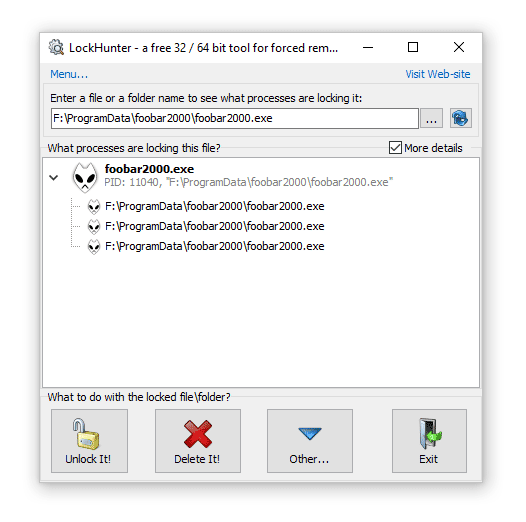
نحوه حذف اجباری یک پوشه یا فایل با Lockhunter
این روش به شما امکان می دهد یک پوشه یا فایل سیستمی را که توسط سایر فرآیندها اشغال شده است حذف کنید. این تکنیک در از بین بردن اجباری ویروس ها مفید خواهد بود.
- در پنجره اصلی برنامه محل پوشه (فایل) حذف اجباری را مشخص کنید. لیست فرآیندهایی را نشان می دهد که موارد را مسدود می کنند.
- با کلیک بر روی UnlockIt، فرآیندهایی را که فایل ها را قفل می کنند، حذف کنید!
- پوشه را انتخاب کرده و DeleteIt را فشار دهید! برای حذف کامل
Malwarebytes FileASSASSIN
وب سایت: https://www.malwarebytes.com/fileassassin/
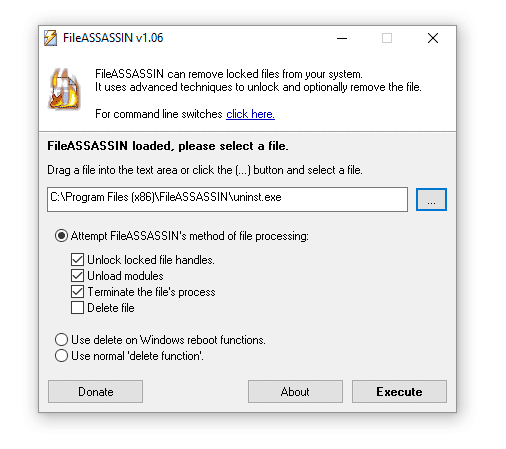
FileASSASSIN یک برنامه مفید برای حذف فایل هایی است که به روش استاندارد حذف نمی شوند، بدون توقف فرآیندها. در اینجا لیستی از خطاهایی وجود دارد که این برنامه می تواند به نفع شما برطرف کند:
- فایل حذف نشد: دسترسی ممنوع است
- مطمئن شوید که دیسک پر نیست و
- فایل در حال حاضر در حال استفاده است
- می توان از منبع یا مقصد فایل استفاده کرد
- این فایل توسط برنامه یا کاربر دیگری استفاده می شود
مانیتور فرآیند Sysinternals
وب سایت: https://technet.microsoft.com/en-us/sysinternals/processmonitor.aspx
توسعه دهنده: Mark Russinovich
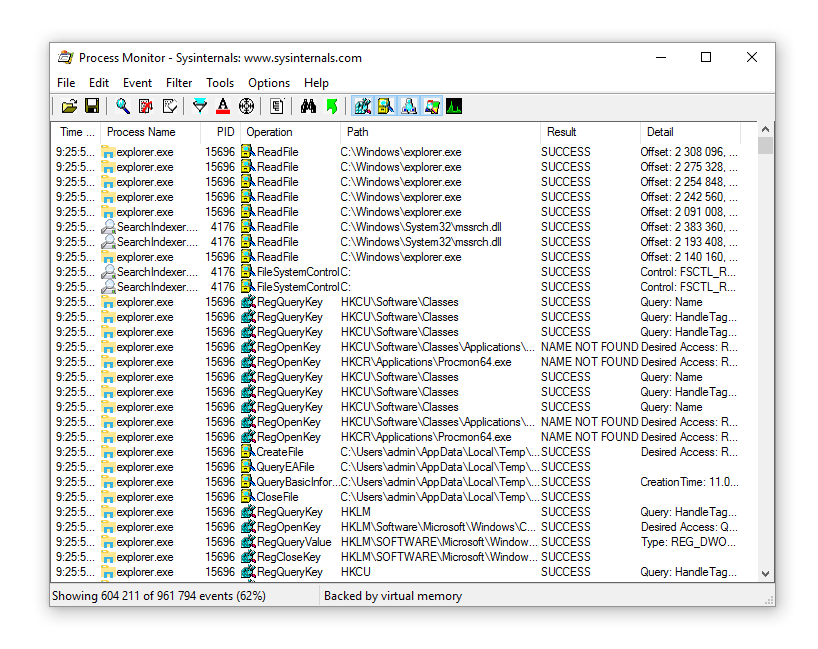
این ابزار تا حد زیادی برای تحقیقات عمیق در مورد فرآیندهای ویندوز در نظر گرفته شده است و فقط می توان آن را به کاربران با تجربه توصیه کرد. با این حال، این مدیر وظیفه حرفه ای نه تنها فرآیندها، بلکه موضوعات، سیستم فایل و رجیستری را نیز نظارت می کند. اگر فایل حذف نشود، Process Monitor به شما کمک میکند تا وابستگیها را شناسایی کرده و به عنوان مثال، یک فایل یا پوشه سیستم را بدون هیچ مشکلی حذف کنید.
حذف فایل های غیر قابل جابجایی: پرسش و پاسخ
فایل موجود در پوشه ویندوز پاک نمی شود. چه باید کرد؟
پاسخ. اگر میخواهید عنصری با مسیر سیستم را از این پوشه حذف کنید، حتی با iObit Unlocker هم نمیتوانید این کار را انجام دهید. همانطور که قبلاً گفتم، برنامه نمی تواند فایل های سیستم ویندوز را حذف کند - حفاظت قدرتمند در سطح هسته کار می کند.
فایل ها از درایو فلش پاک نمی شوند. آیا باید Unlocker را در نسخه قابل حمل روی فلش درایو دانلود کنم؟
پاسخ. لازم نیست. نسخه استاندارد Unlocker برای این اهداف کاملاً مناسب است. می توانید فایل ها را به پنجره برنامه بکشید، فرآیندها را بکشید و سپس با خیال راحت فایل ها را حذف کنید.
من Unlocker را از سایت رسمی دانلود کردم، اما برنامه با آنچه در دستورالعمل توضیح داده شده است متفاوت است. چه باید کرد، چگونه پوشه ای را که نمی توان حذف کرد حذف کرد؟
پاسخ. واقعیت این است که شما یک برنامه دیگر (از توسعه دهنده Emptyloop) دانلود کرده اید، اگرچه به همین نام است. در اصل، مشکل کوچک است، این برنامه عملکرد مشابهی دارد. اگر مناسب شما نیست، کافیست iObit Unlocker را از لینک ارائه شده در ابتدای مقاله دانلود کنید.
